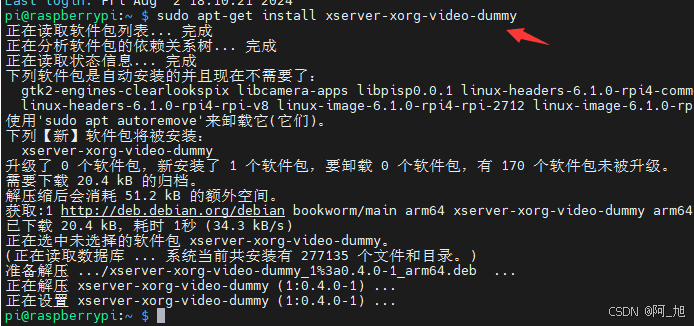《博主简介》
小伙伴们好,我是阿旭。专注于人工智能、AIGC、python、计算机视觉相关分享研究。
✌更多学习资源,可关注公-仲-hao:【阿旭算法与机器学习】,共同学习交流~
👍感谢小伙伴们点赞、关注!
《------往期经典推荐------》
二、机器学习实战专栏【链接】,已更新31期,欢迎关注,持续更新中~~
三、深度学习【Pytorch】专栏【链接】
四、【Stable Diffusion绘画系列】专栏【链接】
五、YOLOv8改进专栏【链接】,持续更新中~~
六、YOLO性能对比专栏【链接】,持续更新中~
《------正文------》
问题描述
硬件:树莓派5
树莓派5在未接显示屏的情况下,使用VNC进行远程连接时,出现黑屏无法正常显示桌面,窗口显示:cannot currently show the desktop。界面如下: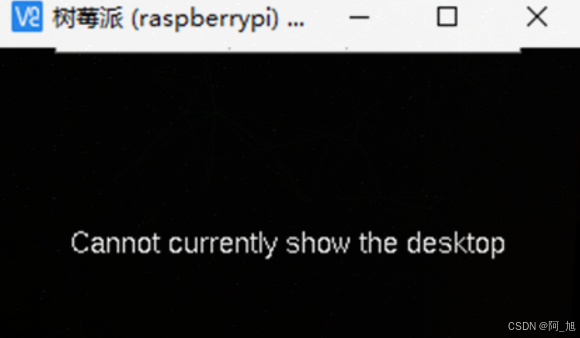
原因
大部分的时候, 我的树莓派不接入任何显示器, 这种使用方式被称为 Headless. 而 HDMI 有个特点, 这个接口能"智能"判断是否有外接设备, 并能自动判断其型号, 分辨率等信息. 但同时, 也正因为这个判断, 导致树莓派在不接入外接显示器的情况下, 很容易在启动系统时不启动图形界面运行, 而这时候通过vnc来使用树莓派就可能会出现黑屏 + Cannot currently show the dekstop了。
解决办法
在网上搜索很多相关解决办法,大部分是说修改树莓派桌面分辨,但是各种改都没解决。最终,通过添加虚拟显示器的方式成功解决。同时也介绍一下网友提供的其他方法,供小伙伴参考。
方法一:创建虚拟显示器
我是通过这种方式解决的。
1.在使用ssh连接到树莓派后,创建虚拟显示器,推荐安装xserver-xorg-video-dummy ,命令如下:
sudo apt-get install xserver-xorg-video-dummy
- 在
/usr/share/X11/xorg.conf.d/目录下创建xorg.conf文件,文件内容如下:
Section "Device" Identifier "Configured Video Device" Driver "dummy" VideoRam 256000 EndSection Section "Monitor" Identifier "Configured Monitor" HorizSync 5.0 - 1000.0 VertRefresh 5.0 - 200.0 ModeLine "1920x1080" 148.50 1920 2448 2492 2640 1080 1084 1089 1125 +Hsync +Vsync EndSection Section "Screen" Identifier "Default Screen" Monitor "Configured Monitor" Device "Configured Video Device" DefaultDepth 24 SubSection "Display" Depth 24 Modes "1920x1080" "1440x900" "1280x800" "1024x768" EndSubSection EndSection 保存后,使用sudo reboot命令重启树莓派,即可。
然后再使用VNC连接树莓派,成功显示桌面。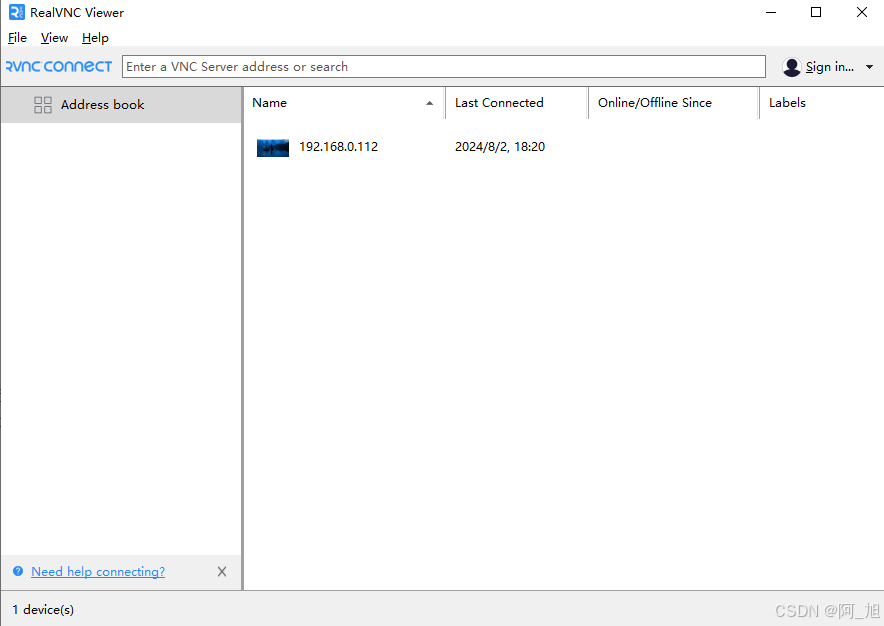
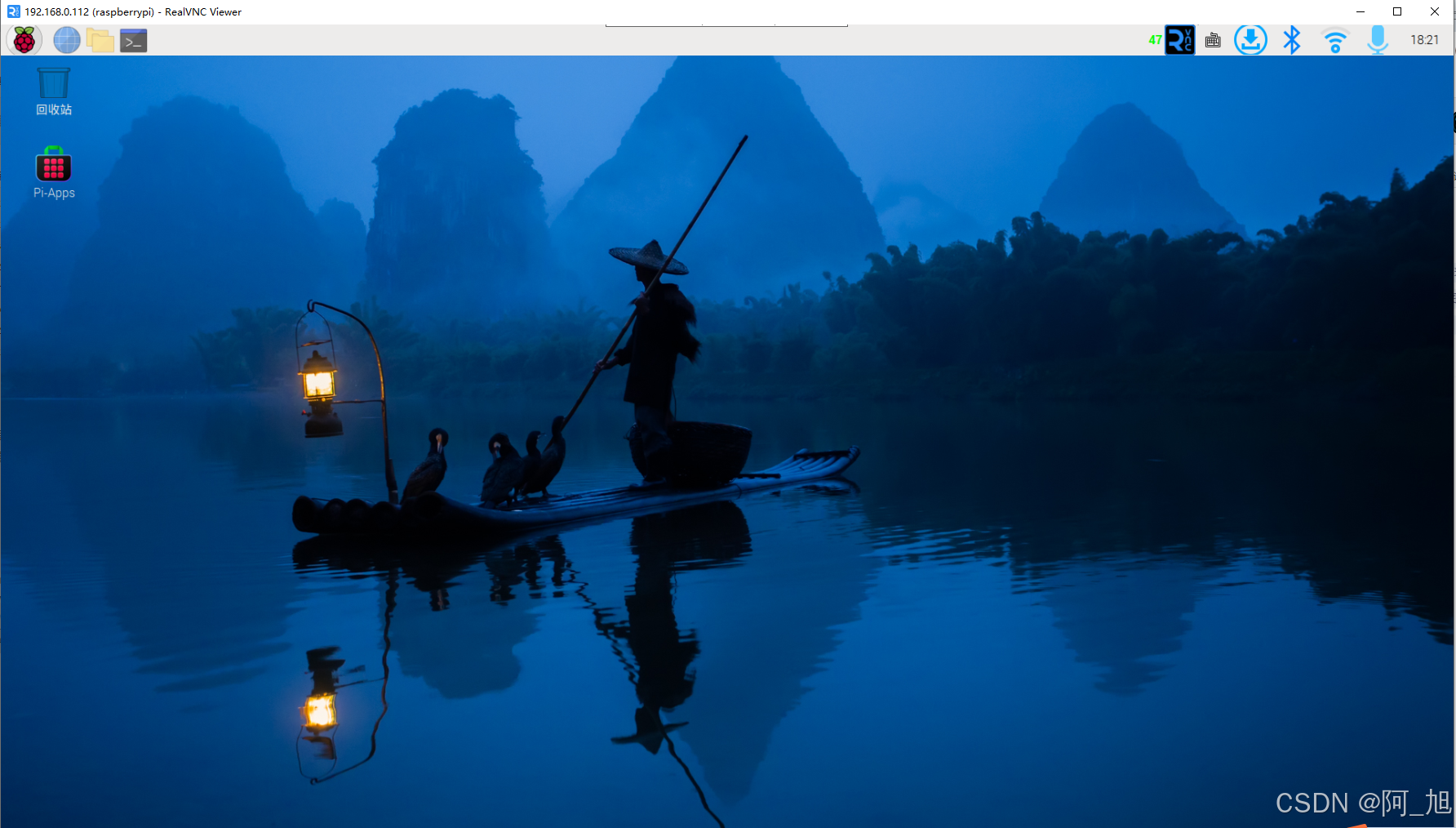
方法二:修改桌面分辨率
使用ssh连接树莓派后,输入 sudo raspi-config进入系统设置。
sudo raspi-config
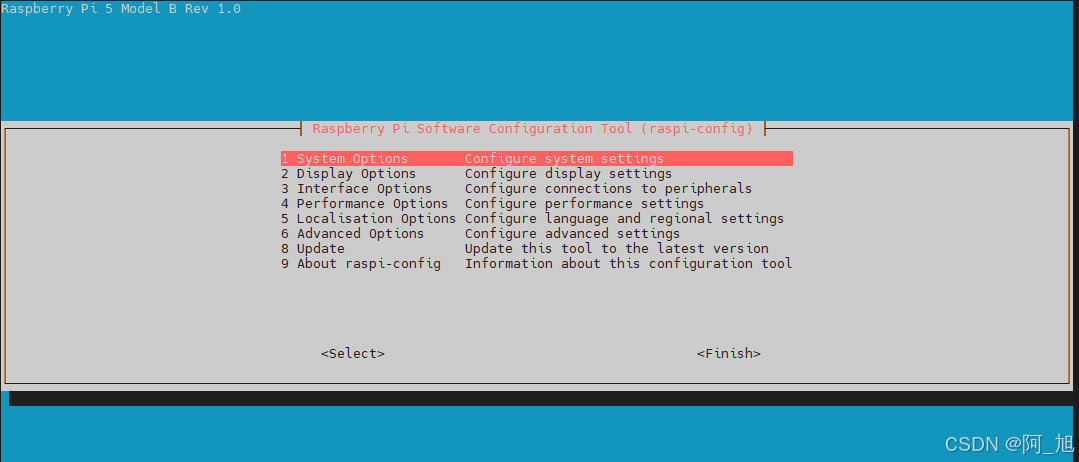
选择第2个display options,回车;然后选择D3 VNC Resolution分辨率设置。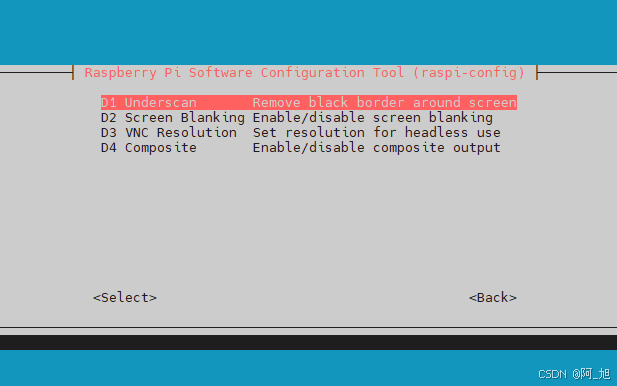
选择1280x720或者更大的分辨率,然后保存设置,重启树莓派。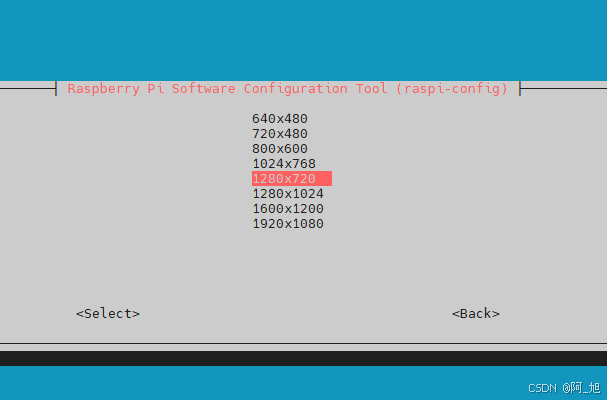
【我试了各种分辨率,对我都没有效果,可能是因为树莓派的版本原因】
参考链接:https://blog.csdn.net/ZChen1996/article/details/107991813
方法三:使用HDMI显卡欺骗器
就是买个HDMI假负载和一个是hdmi转mini hdmi的 转接头, 组合在一起插在离type-c电源最近的插口就好了。
具体好不好用不知道,我也没试过。网友说行那就是行!
HDMI假负载图片:
hdmi转mini hdmi的 转接头图片如下:
好了,今天的文章就介绍到这里,如果对你有帮助,感谢点赞支持!
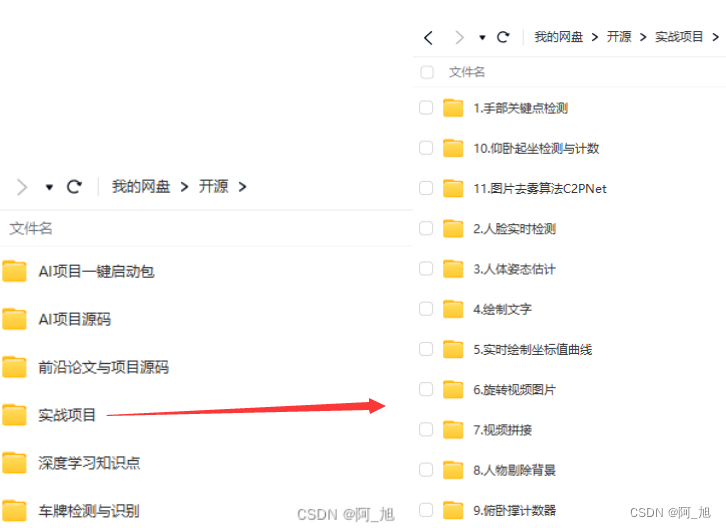
好了,这篇文章就介绍到这里,喜欢的小伙伴感谢给点个赞和关注,更多精彩内容持续更新~~
关于本篇文章大家有任何建议或意见,欢迎在评论区留言交流!